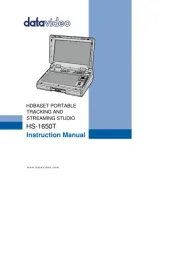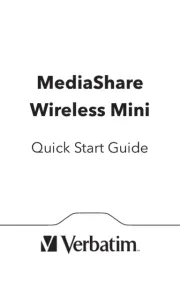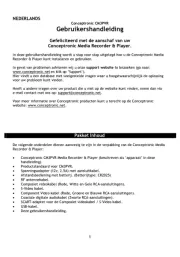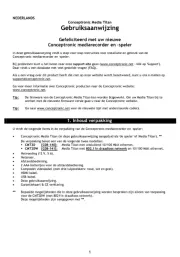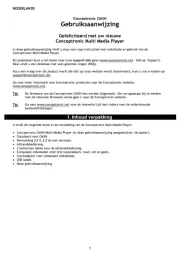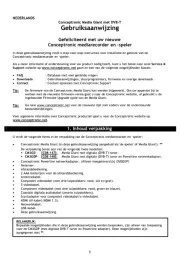Eminent EM7380 Manual
Læs gratis den danske manual til Eminent EM7380 (199 sider) i kategorien Medieafspiller. Denne vejledning er vurderet som hjælpsom af 39 personer og har en gennemsnitlig bedømmelse på 5.0 stjerner ud af 20 anmeldelser.
Har du et spørgsmål om Eminent EM7380, eller vil du spørge andre brugere om produktet?

Produkt Specifikationer
| Mærke: | Eminent |
| Kategori: | Medieafspiller |
| Model: | EM7380 |
| Bredde: | 102 mm |
| Dybde: | 27 mm |
| Højde: | 181 mm |
| Vægt: | 260 g |
| Brugervejledning: | Ja |
| Produktfarve: | Sort |
| Indbygget skærm: | Ingen |
| Wi-Fi: | Ingen |
| Bluetooth: | Ingen |
| HD-type: | Fuld HD |
| 3D: | Ja |
| Antal HDMI-porte: | 1 |
| Ethernet LAN-porte (RJ-45): | 1 |
| Antal USB 2.0-porte: | 1 |
| Antal USB 3.2 Gen 1 (3.1 Gen 1) type-A-porte: | 1 |
| Ethernet LAN: | Ja |
| Understøttede videoformater: | AVCHD, AVI, H.264, ISO (Blu-ray), M2TS, MKV, MOV, MPEG1, MPEG2, MPEG4, TS, VC-1 |
| Understøttede lydformater: | AC3, FLAC, HE-AAC, LC-AAC, LPCM, MP2, MP3, MS-ADPCM, OGG, PCM, RA-Lossless |
| Ethernet LAN-datahastigheder: | 10, 100 Mbit/s |
| Batterier inkluderet: | Ja |
| Understøttede billedformater: | BMP, GIF, JPG, PNG, TIF |
| Fjernbetjening inkluderet: | Ja |
| Lyd-output kanaler: | - kanaler |
| DC-in-stik: | Ja |
| AC-adapter inkluderet: | Ja |
| Indbygget kortlæser: | Ingen |
| Full HD: | Ja |
| Understøttede undertekstformater: | pgs, smi, srt, sub |
| Understøttede radiobånd: | Ikke understøttet |
| Samlet lagringskapacitet: | 0 GB |
| Maksimal videoopløsning: | 1920 x 1080 pixel |
| Opbevaringsmedietype: | Ikke tilgængelig |
| HDMI-version: | 1.4 |
| Sammensat videoudgang: | 1 |
| Lyd (L, R) udgang: | 1 |
| HD-Ready: | Ja |
| Indbygget lagringsmedie: | Ingen |
| Antal eSATA-porte: | 1 |
Har du brug for hjælp?
Hvis du har brug for hjælp til Eminent EM7380 stil et spørgsmål nedenfor, og andre brugere vil svare dig
Medieafspiller Eminent Manualer
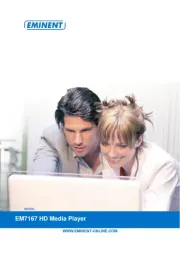
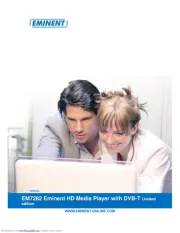
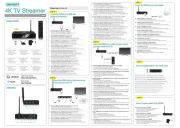
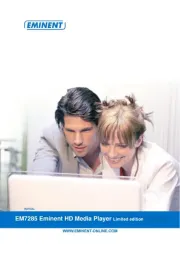
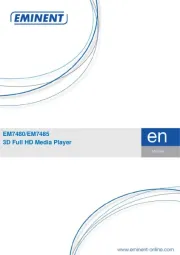
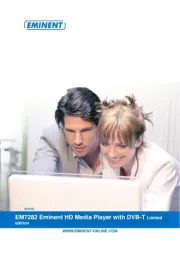
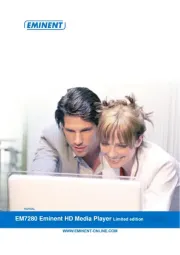
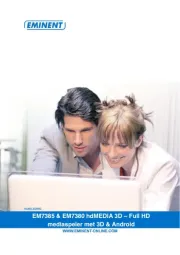
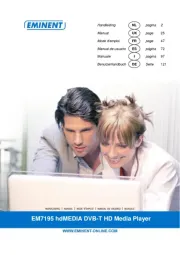

Medieafspiller Manualer
- Tripp Lite
- Voxx
- MSI
- AMX
- Olive
- Reloop
- TVIP
- Media-Tech
- Boxxpot
- Trevi
- Energy Sistem
- Truly
- Pioneer
- Evolveo
- Gefen
Nyeste Medieafspiller Manualer